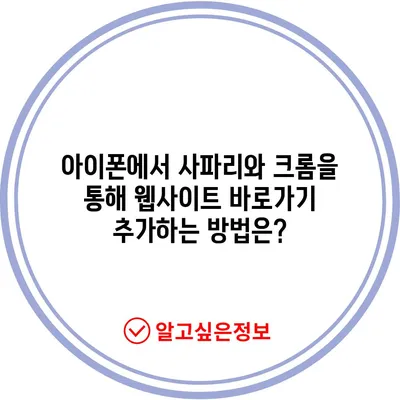아이폰 홈 화면에 웹사이트 바로가기 추가하는 방법 사파리 크롬
웹사이트를 자주 방문하는 경우, 아이폰의 홈 화면에 직접 추가하면 훨씬 편리하고 빠르게 접속할 수 있습니다. 특히 사파리와 크롬 모두 사용자가 자주 사용하는 웹사이트를 한 번의 클릭만으로 탐색할 수 있도록 도와줍니다. 이 글에서는 아이폰 홈 화면에 웹사이트 바로가기를 추가하는 방법에 대해 상세히 설명하겠습니다. 저희가 다룰 내용은 크게 두 부분으로 나누어 설명되며, 각 앱에 대한 방법론을 실제 예시와 함께 안내할 것입니다.
아이폰 홈 화면에 웹사이트 바로가기 추가 – 사파리
Safari, 혹은 사파리는 아이폰의 기본 웹 브라우저로, iOS 기계에서 언제 어디서나 웹 검색을 쉽게 할 수 있도록 설계되었습니다. 사파리에서 홈 화면에 웹사이트 바로가기를 추가하는 방법은 다음과 같습니다.
- 사파리 실행: 시작하기 위해 사파리 어플리케이션을 실행합니다. 화면 하단의 주소창에 추가하고 싶은 웹사이트 URL을 입력하세요.
예를 들어, 아이허브에서 할인코드를 확인하고 싶다면 iherb.com을 입력한 후 페이지를 로드합니다.
- 화살표 아이콘 클릭: 웹사이트가 로드되면 화면 하단 중앙에 위치한 네모 박스와 화살표 아이콘을 찾습니다. 이 아이콘은 페이지를 공유하거나 즐겨찾기에 추가하는 여러 옵션을 제공합니다.
사파리 우측 하단 화살표 아이콘 src=image-url-here />
사파리에서 홈 화면 추가를 위한 화살표 아이콘
- 홈 화면 추가 선택: 아이콘을 클릭하면 여러 공유 옵션이 나타납니다. 여기서 홈 화면에 추가 또는 그와 유사한 옵션을 선택합니다.
홈 화면 추가 옵션 src=image-url-here />
홈 화면 추가 버튼 선택하기
-
파일 이름 입력: 다음 화면에서 저장할 이름을 입력할 수 있습니다. 예를 들어, 아이허브 할인코드와 같은 이름을 적어주세요. 이를 통해 나중에 무엇을 추가했는지 쉽게 알 수 있습니다.
-
추가 버튼 클릭: 입력을 마친 후 추가 버튼을 클릭하면 홈 화면에 아이허브를 위한 바로가기 아이콘이 생성됩니다. 이제 사용자는 기존의 웹 주소 입력 없이 쉽고 빠르게 접속할 수 있습니다.
| 단계 | 설명 |
|---|---|
| 1 | 사파리 실행 |
| 2 | 화살표 아이콘 클릭 |
| 3 | 홈 화면에 추가 선택 |
| 4 | 저장할 이름 입력 |
| 5 | 추가 버튼 클릭 |
이 과정을 통해 사파리를 통해 웹사이트를 손쉽게 추가할 수 있습니다. 사파리의 인터페이스는 크게 변화하지 않기 때문에 과거에 사용한 경험이 있다면 쉽게 따라할 수 있습니다.
💡 사파리와 크롬에서 웹사이트 바로가기를 쉽게 추가하는 방법을 알아보세요. 💡
아이폰 홈 화면에 웹사이트 바로가기 추가 – 크롬
Chrome은 구글이 개발한 웹 브라우저로, 저장된 정보를 통해 개인화된 웹 서핑 경험을 제공합니다. Chrome에서도 웹사이트 바로가기를 추가할 수 있는 방법은 다음과 같습니다.
- 크롬 실행: 아이폰에서 크롬 브라우저를 실행합니다. 자주 방문하는 웹사이트로 직접 이동하세요.
예시로 알리익스프레스 할인코드를 추가한다면, 브라우저의 주소창에 aliexpress.com을 입력하여 해당 페이지로 이동합니다.
- 아이콘 클릭: 상단 우측에 있는 네모 박스와 위쪽 화살표 아이콘을 클릭합니다. 이 아이콘을 통해 다양한 옵션에 접근할 수 있습니다.
크롬 우측 상단 화살표 아이콘 src=image-url-here />
크롬에서 홈 화면 추가를 위한 화살표 아이콘
-
홈 화면 추가 선택: 스크롤하여 홈 화면 추가라는 옵션을 찾습니다. 이 옵션을 클릭하면 새로운 창이 열립니다.
-
파일 이름 입력: 추가할 웹사이트의 이름을 입력하라는 창이 뜹니다. 예를 들어, 혜택 창고와 같은 설명적인 이름을 설정해주면 더욱 쉽게 찾을 수 있습니다.
-
추가 버튼 클릭: 입력이 완료되면 추가 버튼을 누르세요. 이제 화면에 바로가기 아이콘이 생길 것입니다.
| 단계 | 설명 |
|---|---|
| 1 | 크롬 브라우저 실행 |
| 2 | 네모 박스 아이콘 클릭 |
| 3 | 홈 화면 추가 선택 |
| 4 | 저장할 이름 입력 |
| 5 | 추가 버튼 클릭 |
아이폰 홈 화면에 크롬을 통해 추가한 웹사이트는 이제 몇 번의 클릭만으로 접근할 수 있게 되어, 웹 서핑 효율성을 크게 향상시킵니다.
💡 아이폰에서 팝업 차단을 쉽게 해제하는 방법을 알아보세요. 💡
결론
아이폰에서 자주 방문하는 웹사이트를 홈 화면에 추가하는 것은 많은 시간을 절약해 줄 수 있는 간단하면서도 효과적인 방법입니다. 사파리와 크롬 둘 다 사용자에게 이와 같은 기능을 제공하여, 원하는 정보를 한 번의 클릭으로 쉽게 찾을 수 있도록 돕습니다. 사용자 경험을 개선하는 것 외에도 이러한 쉬운 접근 방식은 여러 작업을 동시에 처리할 수 있도록 해 줍니다. 따라서 여러분도 오늘 당장 자주 방문하는 웹사이트들을 아이폰의 홈 화면에 추가해 보시길 권장합니다.
💡 아이폰에서 간편하게 팝업 차단 해제하는 방법을 알아보세요. 💡
자주 묻는 질문과 답변
질문1: 아이폰 홈 화면에 추가한 바로가기는 어떻게 삭제하나요?
답변1: 홈 화면에서 삭제하고자 하는 아이콘을 눌러서 제거 또는 앱 삭제 옵션을 선택하시면 됩니다.
질문2: 다른 모바일 브라우저에서도 홈 화면 추가 기능이 있나요?
답변2: 대부분의 모바일 브라우저는 유사한 기능을 제공하므로, 각 브라우저의 설정을 확인하시면 됩니다.
질문3: 웹사이트 바로가기를 추가할 수 없는 경우는 어떤 이유가 있나요?
답변3: 특정 웹사이트는 보안 설정으로 인해 홈 화면 추가에 제한이 있을 수 있습니다. 이 경우 다른 웹사이트를 시도해 보십시오.
질문4: 홈 화면에 추가한 바로가는 어떻게 변경하나요?
답변4: 홈 화면에 추가한 아이콘을 삭제한 후, 동일한 과정을 통해 새로운 이름으로 다시 추가할 수 있습니다.
아이폰에서 사파리와 크롬을 통해 웹사이트 바로가기 추가하는 방법은?
아이폰에서 사파리와 크롬을 통해 웹사이트 바로가기 추가하는 방법은?
아이폰에서 사파리와 크롬을 통해 웹사이트 바로가기 추가하는 방법은?